Tlmočenie osobných konverzácií pomocou AirPodov
Keď niekto v blízkosti hovorí cudzím jazykom, môžete v AirPodoch vďaka živému tlmočeniu* dostupnému v rámci funkcií Apple Intelligence** počúvať, čo hovorí, preložené do jazyka, ktorý preferujete. Preložené slová sa zobrazujú aj na iPhone.
Poznámka: Živé tlmočenie v AirPodoch je podporované na AirPodoch 4 (ANC), AirPodoch Pro 2 a AirPodoch Pro 3 spárovaných s iPhonom 15 Pro alebo novším, keď sú zapnuté funkcie Apple Intelligence. Na iPhone musí byť nainštalovaná najnovšia verzia iOS a v AirPodoch musí byť nainštalovaný najnovší firmvér. V niektorých jazykoch a regiónoch, napríklad v kontinentálnej Číne, nie je živé tlmočenie cez AirPody k dispozícii. Viac informácií o dostupnosti nájdete na webovej stránke o dostupnosti funkcií systému iOS.
Stiahnutie jazykov, ktoré chcete používať so živým tlmočením
Ak chcete používať živé tlmočenie, musíte si stiahnuť jazyk, ktorým hovorí druhá osoba, a jazyk, do ktorého chcete tlmočiť. Ak chcete napríklad tlmočiť konverzáciu zo španielčiny do angličtiny, musíte si stiahnuť španielčinu aj angličtinu. Po stiahnutí jazykov bude celé spracovanie prebiehať na vašom iPhone so zachovaním súkromia dát konverzácií.
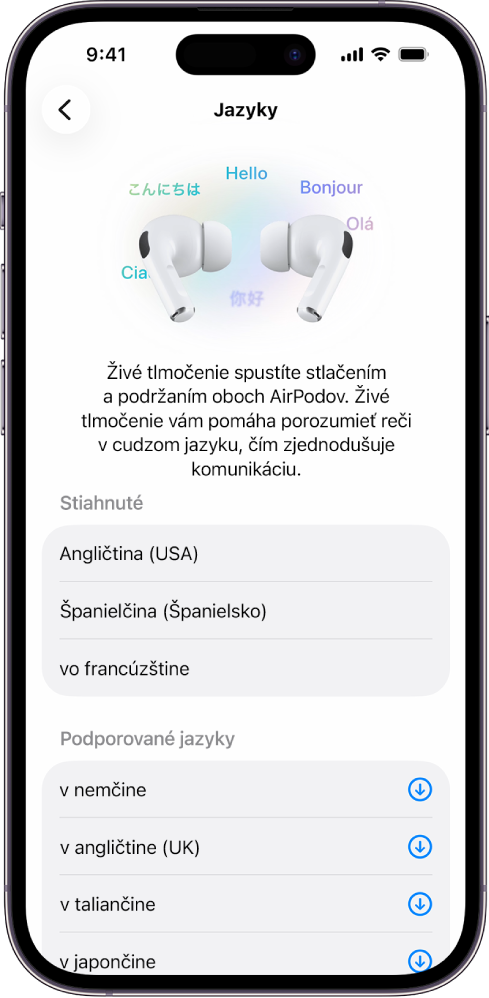
Nasaďte si AirPody a uistite sa, že sú pripojené k vášmu zariadeniu.
Na iPhone prejdite do apky Nastavenia
 .
.Klepnite na názov svojich AirPodov v hornej časti obrazovky.
V časti Tlmočník klepnite na Jazyky a potom klepnite na jazyk, ktorý chcete stiahnuť.
Ikona napravo od jazyka zobrazuje priebeh sťahovania.
Ak chcete vymazať stiahnutý jazyk, potiahnite ho doľava a klepnite na ![]() .
.
Nastavenie a spustenie živého tlmočenia
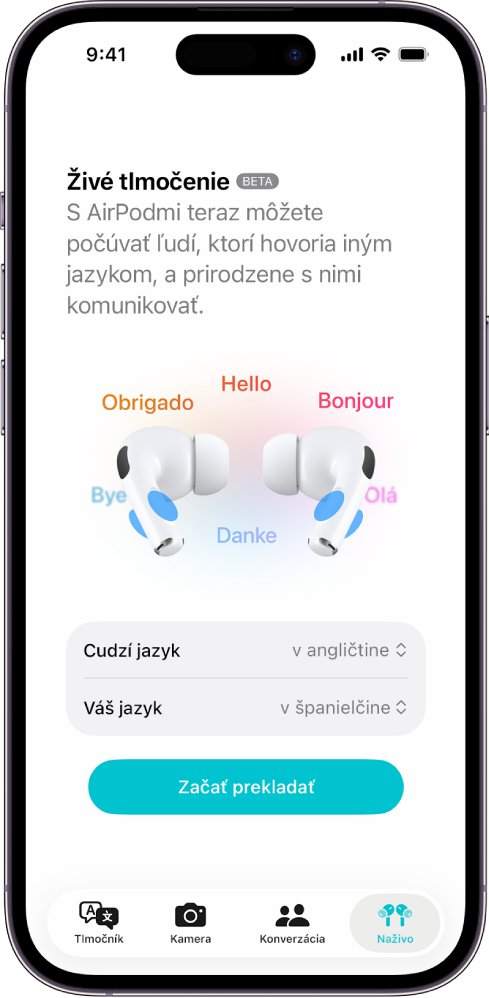
Nasaďte si AirPody a uistite sa, že sú pripojené k vášmu zariadeniu.
Zapnite funkcie Apple Intelligence, ak ešte nie sú zapnuté.
Na iPhone prejdite do apky Tlmočník
 .
.V dolnej časti obrazovky klepnite na Naživo a potom vyberte želané jazyky:
Cudzí jazyk: Jazyk, ktorým hovorí druhá osoba.
Váš jazyk: Jazyk, ktorý chcete počuť v AirPodoch.
Ak chcete spustiť živé tlmočenie, vykonajte niektorý z nasledujúcich krokov:
Pomocou AirPodov: Naraz stlačte a podržte stopku na oboch AirPodoch.
Pomocou Siri: Požiadajte Siri napríklad takto: „Hey Siri, Start Live Translation.“ (Siri, začni tlmočiť naživo.)
Pomocou apky Tlmočník: Na iPhone otvorte apku Tlmočník
 , klepnite na Naživo v spodnej časti obrazovky a potom klepnite na Spustiť tlmočenie.
, klepnite na Naživo v spodnej časti obrazovky a potom klepnite na Spustiť tlmočenie.Pomocou Ovládacieho centra na iPhone: Potiahnutím nadol z pravého horného rohu obrazovky otvorte Ovládacie centrum a potom klepnite na Tlmočník. Ak chcete do Ovládacieho centra pridať možnosť Tlmočník, prečítajte si tému Používanie a prispôsobenie Ovládacieho centra v užívateľskej príručke pre iPhone.
Pomocou akčného tlačidla na iPhone: Akčné tlačidlo môžete nastaviť tak, aby spúšťalo živé tlmočenie. Prečítajte si tému Používanie a prispôsobenie akčného tlačidla v užívateľskej príručke pre iPhone.
Keď spustíte živé tlmočenie, zapne sa adaptívne audio (ak ešte nie je zapnuté).
Používanie živého tlmočenia s AirPodmi
AirPody dokážu tlmočiť hovoriacu osobu. Vďaka apke Tlmočník môžete aj vy odpovedať vo svojom preferovanom jazyku a potom preloženú odpoveď ukázať alebo prehrať cez reproduktor iPhonu.
Keď majú obe osoby nasadené podporované AirPody, každý účastník môže konverzáciu počúvať v ním zvolenom jazyku.
Poznámka: Obe osoby musia mať podporované AirPody s najnovším firmvérom, iPhone 15 Pro alebo novší so systémom iOS 26 alebo novším a zapnuté funkcie Apple Intelligence. Funkcie sa môžu líšiť v závislosti od krajiny alebo regiónu.
Nastavenie a spustenie živého tlmočenia.
Ak sa nachádzate v hlučnom prostredí, pomocou mikrofónu na iPhone môžete zlepšiť kvalitu tlmočeného vstupu.
Vykonajte niektorý z nasledujúcich krokov:
Počúvanie hovoriacej osoby: Vaše AirPody automaticky pretlmočia výpoveď druhej osoby do vami preferovaného jazyka.
V tabe Naživo v apke Tlmočník na iPhone si tiež môžete pozrieť prepis toho, čo druhá osoba povedala.
Odpovedanie druhej osobe: Vyslovte svoju odpoveď a potom v tabe Naživo v apke Tlmočník
 na iPhone ukážte druhej osobe prepis svojej odpovede, prípadne klepnutím na
na iPhone ukážte druhej osobe prepis svojej odpovede, prípadne klepnutím na  prehrajte preklad cez reproduktor iPhonu.
prehrajte preklad cez reproduktor iPhonu.Ak má osoba, s ktorou sa rozprávate, podporované AirPody a nastavila a spustila si živé tlmočenie, môže si vašu odpoveď vypočuť aj na svojich AirPodoch.
Ak chcete živé tlmočenie ukončiť, klepnite na
 .
.